Salvando fotos de mensagens multimédia do iPhone ao computador
Eu quero salvar fotos a partir do iPhone, mas não sei como salvar imagens do iPhone ao computador. Não se preocupe, nós vamos dizer-lhe como guardar fotografias de iPhone para o computador

Mar 04, 2024 • Arquivado para: Backup de Dados do Celular • Soluções comprovadas
Como salvar fotos a partir do MMS do iPhone ao PC ou Mac
Se você quer aprender como salvar imagens do iPhone para o seu computador, aqui está uma simples e rápido para ajudar a alcançar ferramenta eficiente. A ferramenta é Dr.Fone - Backup & Restauro de Dados iOS E um software para Restaurar os dados de backup de um iPhone que permite salvar fotos a partir do iPhone MMS para o computador. Ao contrário de backup do iTunes, Dr.Fone permite visualizar e salvar os dados seletivamente do iPhone ao computador. Você também pode exibir essas informações diretamente em seu computador Windows ou Mac. Isto é muito conveniente e amigável para os usuários que querem fazer um backup dos dados do iPhone ou simplesmente salvar fotos a partir do iPhone MMS.

Dr.Fone - Backup & Restauro de Dados iOS
Salvar fotos seletivamente do iPhone MMS para o computador em 3 passos!
- Um clique para fazer um backup de todo o dispositivo iOS ao computador.
- Permite-lhe procurar e restaurar qualquer item do backup para um dispositivo.
- Exportar o que você deseja que o backup para o seu computador.
- Sem perda de dados no dispositivo durante a restauração.
- Compatível com iPhone SE / 6/6 mais / 6s / 6s mais / 5s / 5e / 5/4 / 4s com iOS 9.3 / 8/7/6/5/4
- Totalmente compatível com o Windows 10 ou Mac 10.11.
Guardar imagens do iPhone ao computador
Passo 1. para salvar fotos a partir do iPhone, você deveria correr primeiro Dr.Fone, clique em "Mais Ferramentas", selecione "Backup de Dados iOS & e restauração ".Em seguida, conectar o iPhone ao seu computador.

Escolha o tipo de arquivo "Mensagens & Anexos", clique em "Backup".

Passo 2. Agora Dr.Fone estão copiando as mensagens e seus anexos. Este processo demora alguns minutos, não desligue o seu iPhone.
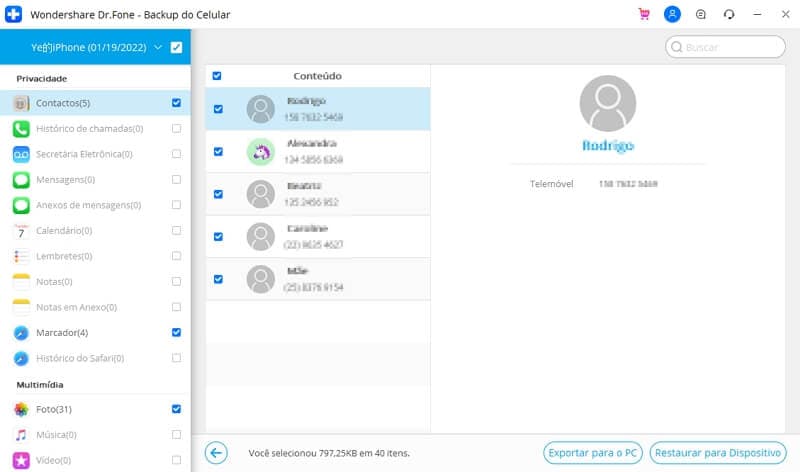
Passo 3. Quando o backup processo, clique na caixa de seleção "mensagens e anexos", você vai ver as imagens de mensagens e escolha que você deseja. Clique no botão "Exportar para PC" para salvar as fotos do iPhone MMS para o seu computador.
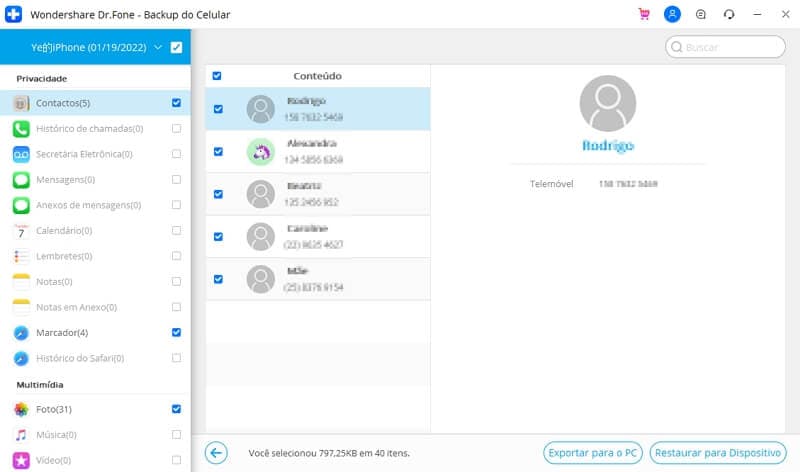
Prós e Contras: Dr.Fone permite salvar seletivamente fotos do iPhone MMS para o seu computador, que é o backup do iTunes e o backup do iCloud não pode alcançar. Além disso, você também pode ver as suas fotografias antes da a imagem do computador de backup e pode ser exportado em seu formato original; Você pode vê-los diretamente em seu computador. Mas se você faz o backup com o iTunes ou iCloud, você não pode ler por causa do problema de formato. A desvantagem é que você tem que baixar o software para ajudá-lo salvar fotos do iPhone ao computador.
Categorias
Artigos Recomendados
Backup do Celular
- 1 Backup do iPhone
- Recuperação iPhone Call History - Recuperando o histórico de chamadas no iPhone
- 3 maneiras de restaurar o seu iPad sem iTunes
- Três Métodos para Baixar Facilmente um Backup do iCloud
- 4 métodos para fazer backup de contatos do iPhone com ou sem o iTunes
- Como salvar anotações iPhone em um computador?
- 2 Backup do Android
- 4 métodos diferentes para fazer backup do Samsung Galaxy para PC
- Backup da Conta do Samsung: Tudo o que Você Deve Saber
- Modo de Recuperação Android: como entrar no modo de recuperação em Android
- Como Salvaguardar o Celular Android com Tela Quebrada













Alexandre Garvalhoso
staff Editor